Поддержка графическими редакторами слоёв в своё время произвела революцию, сравнимую с революцией настольных издательских систем. С тех пор как дебютировали в Photoshop 3, слои стали неотъемлемой частью даже самого простого макета. Иногда количество слоёв может превышать сотню, при этом определённая часть представляет собой разные варианты поддержки основного изображения — как правило, значительно отличающиеся макеты записываются в виде отдельных файлов, а вот их вариации удобнее хранить в одном. Изначально для подобных целей использовалась группировка слоёв — дополняющие слои объединялись в группы, управление видимостью которых давало гибкость при работе с одним файлом.
Следующим шагом в управлении видимостью слоёв стали «Композиции» (Layer Comps). Это запомненные состояния слоёв, в которых зафиксированы малейшие изменения в макете: передвинули слой, выключили видимость, добавили спецэффект — всё отражается в параметрах композиции. Соответственно, для создания вариантов дизайна стало достаточным в одном файле иметь несколько композиций. Преимущества: сокращение количества документов в рабочих каталогах, меньшие затраты дискового пространства — композиции имеют очень много общего, отличия касаются лишь спецэффектов (Layer Style), взаимного расположения объектов (Position) и видимости (Visibility), что практически не сказывается на размере файла.
Чтобы создать композицию, нужно включить видимость необходимых слоёв и сохранить текущее состояние макета через Layer Comps•New Layer Comp. Остальные варианты дизайна удобнее создавать через дублирование существующей комбинации слоёв (Duplicate Layer Comp) с последующим внесением изменений в дубликат и перезаписью его под новым названием. Обновляет существующие композиции операция Update Layer Comp. Чтобы варианты макета не занимали на диске лишнего места, после утверждения окончательного макета достаточно открыть необходимую композицию и в палитре Layers выбрать операцию Delete Hidden Layers — все невидимые (а значит, принадлежащие остальным вариантам) слои будут удалены.
Доступ к композициям прост: достаточно выбрать нужный вариант в окне Compositions (Window•Layer Comps), Photoshop версий CS и выше. Наибольший эффект от них на предфинальной стадии, когда основные работы по оформлению макета завершены (наиболее частый случай — когда заказчику нужно предоставить несколько вариантов макета).
Сфера использования композиций не ограничивается Photoshop. Поддержка универсального для продуктов Adobe формата PSD всеми инструментами пакета Creative Suite позволяет использовать его везде, что чрезвычайно удобно. Сейчас уже трудно представить ситуацию, когда весь макет выполняется средствами одной программы — как правило, векторную часть готовят в Illustrator, растровую добавляют в Photoshop, а сводится всё в законченный вариант в InDesign. При этом сквозное применение универсального для Adobe формата PSD позволяет сохранять макеты редактируемыми вплоть до окончательного варианта.
В статье пойдёт речь о манипуляциях композициями в связке с остальными редакторами Adobe — Illustrator и InDesign. Взаимодействие между программами пакета Creative Suite проиллюстрировано на рис. 1.
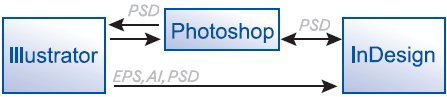
Как видно, сквозная поддержка слоёв с возможностью обновления связей реализуется только через PSD.
Цепочка Illustrator–Photoshop–InDesign — самая гибкая, поскольку позволяет использовать такие специфические конструкции, как композиции. Цепочка Photoshop–Illustrator–InDesign, хоть и не поддерживает композиции, полностью поддерживает сквозное управление слоями, чем несколько сглаживает различие. Независимо от технологической цепочки, для эффективного управления макет нужно продумать так, чтобы изменяемые части были расположены на отдельных слоях. Рассмотрим обе цепочки, а начнём с первой.
Пример использования композиций. У нас есть макет рекламы на нескольких языках, отличия только в тексте. Для облегчения дальнейшей работы распределим содержание макета так, чтобы отдельно были графические слои, общие для всех композиций (фон, какие-то глобальные тени, засветки), и отдельно — текстовые, уникальные для каждого языка.
В нашем случае заготовка изначально была сделана в Illustrator CS2. Макет потребовалось «оживить», сделать более объёмным, для чего он был экспортирован через PSD (Export•Photoshop PSD) в Photoshop. В таких случаях в окне диалога при экспорте желательно активизировать пункт Maximum Editability, позволяющий перевести слои Illustrator верхнего уровня в PSD без сведения на фон, т. о. сохраняя управляемость макетом. В растровом редакторе были добавлены тени, свечения, сделана основная надпись на двух языках. Полностью готовый английский и немецкий варианты сохранены как отдельные композиции и записаны в виде PSD.
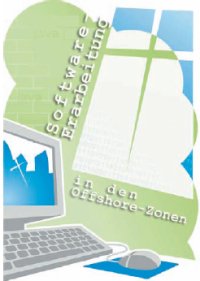 Итак, у нас всё готово для использования в InDesign изображения с композициями (рис. 2), подготовленными в Illustrator и Photoshop. Для доступа к дополнительным возможностям при импорте файла активизируйте пункт Show Import Options. Среди опций — выбор слоёв, которые должны отображаться в макете, и политика отслеживания изменений в источнике. Слои можно выбирать, выделяя по очереди в отдельном окне, но удобнее воспользоваться заранее подготовленными в Photoshop композициями.
Итак, у нас всё готово для использования в InDesign изображения с композициями (рис. 2), подготовленными в Illustrator и Photoshop. Для доступа к дополнительным возможностям при импорте файла активизируйте пункт Show Import Options. Среди опций — выбор слоёв, которые должны отображаться в макете, и политика отслеживания изменений в источнике. Слои можно выбирать, выделяя по очереди в отдельном окне, но удобнее воспользоваться заранее подготовленными в Photoshop композициями.
Варианты отслеживания изменений в исходном PSD-файле: Keep Layer Visibility Overrides и Use Photoshop's Layer Visibility. Если выбран последний, InDesign при обновлениях импортирует PSD в точности таким, как он отображался в Photoshop, независимо от установок, выставленных при импорте. В первом же варианте редактор отслеживает заданный в окне импорта способ отображения слоёв: если принудительно выключена видимость одного и включена для другого — именно так обновлённые слои будут отображены.
Поскольку управлять отдельными слоями нам не требуется (мы об этом позаботились ранее, подготовив композиции в Photoshop), достаточно выбрать любую композицию, например, на немецком (Deutch) (рис. 3). Нужный вариант изображения будет помещен в публикацию, и в окне Links появятся соответствующие сведения. Обратите внимание, рядом с названием файла появится миниатюра с глазом — информация о том, что он содержит композиции. Это удобно, поскольку не даст что-то перепутать, особенно если публикация имеет значительное количество привязанной графики.
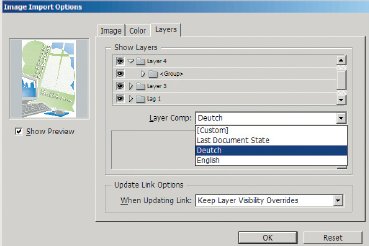
Если же вы предпочитаете помещать графику в InDesign методом перетаскивания (в некоторых случаях это удобнее, особенно когда надо разместить сразу несколько изображений), то результат будет аналогичен импорту через Place с включённой опцией Use Photoshop’s Layer Visibility (значение по умолчанию), — т. е. в макете появится изображение, которое было последним при сохранении файла PSD. Впрочем, это не критично — в любой момент заданные при импорте опции помещения изображения можно изменить.
Принцип работы с композициями в InDesign аналогичен остальным пакетам. По умолчанию все изменения происходят на активном слое, в нашем случае — Layer 1. Работа с альтернативами ведётся на дополнительных слоях, поэтому для немецкого языка создадим новый слой Layer 2 и скопируем в него наше изображение. Сделать это можно, выделив его и перетащив маркер с исходного слоя Layer 1 на новый либо через буфер обмена (копирование в буфер, переход на нужный слой и вставка через Paste in Place).
Самый интересный шаг: сохраняя изображение выделенным, заходим через меню Object в Object Layer Options — нам открывается доступ к послойному содержимому импортированного изображения. Вот он, способ изменения параметров отслеживания связей, заданных при первоначальном импорте иллюстрации! Возможности полностью аналогичны тем, что имеются в окне импорта: на выбор отображение слоёв по отдельности и целых композиций. Выбираем версию под названием German, контролируя конечный вариант через активизированную опцию Preview. И получаем то, что хотели: в публикации будет существовать ссылка на один и тот же физический файл, но будут представлены разные варианты его отображения — на английском и немецком языках. Налицо экономия дискового пространства и, самое главное, удобство работы с файлами, исключительно благодаря линейке продуктов Adobe.
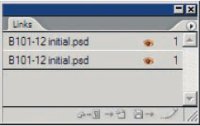 Если исходные файлы будут изменены, InDesign оповестит об этом привычным способом — через палитру Links (рис. 4). Результат обновлений будет зависеть от способа, выбранного при импорте графики в редактор (Keep Layer Visibility Overrides и Use Photoshop's Layer Visibility).
Если исходные файлы будут изменены, InDesign оповестит об этом привычным способом — через палитру Links (рис. 4). Результат обновлений будет зависеть от способа, выбранного при импорте графики в редактор (Keep Layer Visibility Overrides и Use Photoshop's Layer Visibility).
При внедрении изображения с композициями в публикацию (Embed) связь с источником на диске разрывается, однако путь сохраняется. Если решите провести обратную операцию и возобновить связь с оригиналом (Link), InDesign это выполнит без проблем. Причём в полном соответствии с выставленными в Object Layer Options настройками.
Второй вариант
Заключается в использовании цепочки Photoshop–Illustrator–InDesign. Чтобы слои из PSD были видны в Illustrator, файл помещают через операцию Open, включив опции Convert Photoshop Layers To Objects и Import Hidden Layers. Первая отвечает за поддержку слоёв, вторая позволяет импортировать все слои, а не только видимые. Если вместо Open воспользоваться операцией Place, Illustrator сведёт все слои на фон, и по отдельности их не применишь.
После внесения изменений в макет и для обеспечения дальнейшей его редактируемости макет сохраняют в виде PSD. Остальные действия идентичны первому варианту — импорт в InDesign через Place, с возможностью выбора слоёв, которые будут импортированы в публикацию (Show Import Options).
Интересно, что сохраняется полностью вся структура слоёв, в т. ч. есть доступ к вложенным. Именно это позволяет избежать ограничения, накладываемого игнорированием композиций в Illustrator: если грамотно организовать слои в подгруппы, при импорте легко будет управлять видимостью — через слои верхнего уровня (отображаются в палитре Layers и окне импорта в виде папок (рис. 5)).
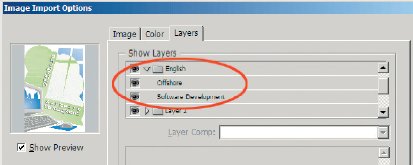
Управление видимостью слоёв в публикации позволяет использовать различные языковые версии макета, при этом фактически взаимодействие происходит только с одним файлом. Поскольку при печати используются настройки видимости слоёв, она проходит без каких-либо проблем.
Подобные приёмы работы — один из существенных факторов популярности продуктов Adobe. А для нас с вами — прекрасный способ оптимизировать производственные процессы.
Об авторе: Михаил Борисов (mikebb@ukr.net), независимый автор, пишет для Publish полезные советы и обзоры ПО.
.jpg)
.jpg)
.jpg)





.jpg)
.jpg)

/13259550/i_380.jpg)
/13259561/i_380.jpg)
/13259488/i_380.jpg)
/13259484/i_380.jpg)